Al imprimir un PDF, puede imprimir toda la hoja para imprimir todas las filas o sólo las seleccionadas.
Impresión con filtros aplicados
Si se aplica un filtro, al imprimir toda la hoja se imprime la vista filtrada.
Para imprimir una hoja con un filtro sin nombre:
- Desactive todos los filtros y, a continuación, aplique el filtro sin nombre.
- Seleccione todas las filas visibles.
Seleccione el icono de impresión .
Brandfolder Image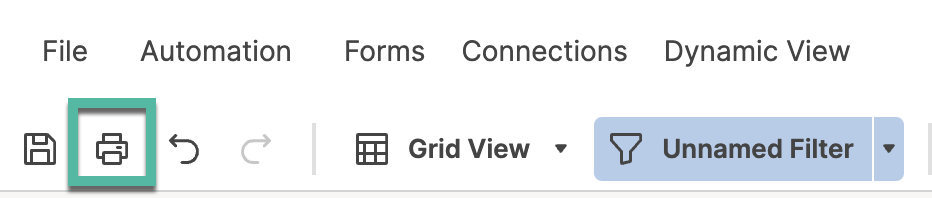
- Seleccionar Filas seleccionadas y ajustar cualquier configuración adicional.
- Seleccione Aceptar.
Si tiene permisos de visor, al imprimir toda la hoja con un filtro sin nombre aplicado se imprime la vista aplicada anteriormente (ya sea un filtro compartido o una vista sin filtrar). Para imprimir un filtro sin nombre como visor de la hoja, desactive todos los filtros y, a continuación, aplique el filtro sin nombre. A continuación, seleccione todas las filas visibles e imprima las filas seleccionadas.
Selección
La opción de filas seleccionadas imprime sólo las filas seleccionadas antes de seleccionarlas Imprimir, y sólo está disponible si selecciona filas antes de seleccionar ImprimirNo. La opción de hoja completa imprime todas las filas.
Para seleccionar una sola fila, seleccione su número de fila. Para seleccionar varias filas en secuencia, mantenga presionada la tecla Mayús y seleccione la primera y última fila del rango que desea resaltar. Para seleccionar varias filas que no estén en secuencia, mantenga presionada la tecla Ctrl mientras selecciona cada número de fila que desea resaltar.
Esta opción no está disponible en Vista de calendarioNo.
Intervalo de fechas
La opción de intervalo de fechas está disponible en Vista de Gantt o vista de calendarioNo.
Cuando especifica un intervalo de fechas personalizado para un gráfico de Gantt, la escala de tiempo en el PDF se ajusta para mostrar las fechas entre la fecha de inicio y la fecha de finalización ingresadas.
Al exportar un PDF de la hoja en la vista de Gantt, la configuración del intervalo de fechas personalizado controlará el intervalo de tiempo del diagrama de Gantt, pero no filtrará las filas. Para asegurarse de que las filas fuera del intervalo de fechas no se incluyen en el PDF, puede aplicar un filtro de hoja o utilizar la configuración Selección en la configuración del PDF.
En la vista de calendario, la impresión resultante incluirá el intervalo especificado, pero también puede incluir días adicionales para proporcionar un mínimo de cuatro semanas.
Si ha especificado un intervalo de fechas personalizado, el intervalo de tiempo mostrado dependerá de lo que haya elegido para el período principal visualización de la línea de tiempoNo. Puede cambiar la visualización de la escala de tiempo principal de años a trimestres o semanas, por ejemplo, para reducir la escala de tiempo impresa.
Tamaño del papel
Seleccione un tamaño de papel adecuado para su impresora.
Márgenes
Seleccione un tamaño de margen más pequeño si desea que cada página incluya más contenido.
Orientación
La opción predeterminada Horizontal le permitirá imprimir el gráfico de Gantt a lo largo del largo del tamaño de papel elegido. La opción Vertical le permitirá imprimir a lo largo del ancho del tamaño de papel elegido.
Escala
Utilice la escala para ajustar mejor los datos de la hoja a una página impresa:
- Escala: De forma predeterminada, los datos se muestran al 100% de su tamaño. Puede aumentar este número para incrementar el tamaño de los datos o reducirlo para disminuirlo, según sea necesario.
- Ajustar a la anchura: Escala automáticamente los datos seleccionados para que se ajusten al ancho de una página, y la longitud puede extenderse a páginas adicionales.
La Escala no está disponible en la vista de calendario.
Opciones
Seleccione los elementos del Opciones sección de configuración de impresión (PDF) para refinar aún más lo que aparece en el archivo PDF. Aquí hay algunas cosas que debe tener en cuenta al usar las opciones:
- Columnas a incluir: Disponible solo en Gantt View. De forma predeterminada, sólo se incluye la columna principal al imprimir un diagrama de Gantt. Para seleccionar columnas adicionales para imprimir, haga clic en el nombre de columna subrayado o en el botón Editar.
- Incluir comentarios: Los comentarios se imprimirán en páginas separadas después de los datos impresos de la cuadrícula, el calendario o la vista de Gantt.
- Incluir números de fila: Incluir números de fila en el PDF (esta opción no está disponible al imprimir desde la vista Calendario).